Если вам наскучило стандартное оформление Windows 10, вы можете запросто скачать и настроить любую из 171 темы интерфейса в магазине Windows. После выхода обновления Creators Update этот процесс стал ещё проще.
Тема представляет собой комбинацию системных звуков, обоев для рабочего стола, иконки курсора, а также цвета кнопок, окон и панели задач. Некоторые темы включают несколько обоев, которые автоматически сменяют друг друга в режиме слайд-шоу.
Как скачать и установить новые темы из магазина Windows
1. Откройте раздел «Параметры» → «Персонализация» → «Темы». Или кликните правой кнопкой мыши по рабочему столу, а затем выберите «Персонализация» и «Темы».
2. Нажмите «Другие темы в Магазине».
3. Когда запустится приложение «Магазин» со списком тем на витрине, скачайте любые понравившиеся из них. Система автоматически установит загруженные темы.
Как активировать и настроить установленные темы
1. Откройте раздел «Параметры» → «Персонализация» → «Темы». Или кликните правой кнопкой мыши по рабочему столу, а затем выберите «Персонализация» и «Темы». Здесь отображается список всех доступных на компьютере тем.
2. Чтобы активировать одну из предустановленных или загруженных вами тем, просто кликните по ней.
3. Чтобы настроить активированную тему, воспользуйтесь кнопками «Фон», «Цвет», «Звуки», «Курсор мыши»: с их помощью можно менять соответствующие элементы оформления Windows.
4. Не забудьте сохранить тему, если отредактировали её.
Закрыв настройки, вы увидите новый облик операционной системы.



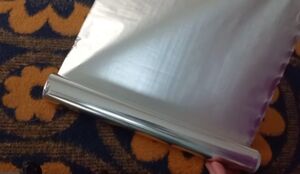










Комментарии (0)